多くの場合はOS標準の日本語入力環境に多少不満があっても、自分好みの日本語入力メソッドを入れれば問題ないでしょう。しかし、iPadの場合、(おそらくセキュリティ上の理由もあるのでしょう)ハードウェアキーボードではサードパーティー製入力メソッドは利用することができませんでした。
上記の記事でも言及していたように、今年からiPadのOSは「iPadOS」として独立します。ここでの日本語入力の振る舞いについて大きく改善されることを期待していましたが、いきなり最初のベータ版から応えてくれました。
指摘していた項目がすべて完璧になっているわけではありませんが、iPad Proの日本語入力はMacやWinodwsパソコンと併用しながら使っていても、ほぼ違和感のない操作性になっています。上記記事の指摘内容に沿って紹介していきましょう。
●予測変換と通常変換の区別がない(解決)
パソコンでは一般的に、入力中に予測変換候補が表示されると、「タブ」キーで予測変換候補の選択モードに入り、通常変換モードは「スペース」などの直接変換キーで変換モードに入るというのが一般的な作法でしょう。これまでのiPadは予測変換と通常変換の区別なく、また、パソコンでのキー操作に慣れている利用者がタブキーをTabを打つと変換中でも実際にTabコードが入力されていました。
iPadOSでも予測変換候補と通常の登録単語が混在する表示は同じですが、候補順がより現実的になっているうえ、タブキーでの変換候補への遷移も可能になり、パソコンから持ち替えてもタイプミスしにくくなっています。まだ使い始めですが、以前よりも変換効率の向上もありそうです。
ただし、予測変換と通常変換のモードが明確に分かれてはいないものの、タブとスペースでは変換時の振る舞いが若干異なります。
タブキーは予測変換候補に直接飛びますが、スペースバーの場合はローマ字の入力列などを一旦整理、かなにしてから変換します。ほぼ同じ結果になりますが、予測変換候補の列が異なる場合があるので、タブなら表示されているリストへのアクセス、スペースなら「変換」動作と考えるといいでしょう。
●"空白入力"の扱い(解決)
iOSでは一貫して空白を半角スペースでしか入力できませんでした。全角スペースを全廃しているためで、WindowsでもMS-IMEがこれに追随して既定のスペースが半角になったなんてこともあります。しかし伝統的に全角の空白と半角の空白を使い分けてきた利用者にとっては戸惑いのもと。パソコンとの併用を促すならば両対応にすべきではないか? と書いていましたが、iPadOSではこれに対応しています。
ただし、慣れれば便利なもののややトリッキーな側面もあります。
全角文字を確定されたあとにスペースバーを叩くと全角スペース、半角英数文字を入力直後にスーペースバーを叩くと半角スペースになります。入力モードによる違いではなく、確定した文字の種類に依存するようです。行の先頭にカーソルがある場合は、日本語入力ならば全角スペースが入ります。
シフトキーを押しながらスペースバーを叩いた場合は、それぞれの反対側のサイズのスペースに。一般的なパソコンのスペース入力とやや異なりますが、ほぼ意識せずに使いこなせると感じました。
●学習機能、学習辞書編集の貧弱さ(部分的に解決?)
明らかな入力エラー(隣り合う「、」「。」を同時に入力してしまうなど)も学習してしまう悪癖がiOSの日本語入力にはありましたが、手元で試している中では、そうした悪癖は感じていません。引き続き経過観察したいところですが、致命的なストレスを感じないまま、この原稿をか書き進められています。一方で、学習結果の編集が行えない点に変わりはありません。従来通りのユーザー辞書管理と、学習のリセットの二つのみ。編集ができないので、悪癖を取り除くには学習を全リセットするしかないのに変わりはありませんけれど、「変な学習」が本当に排除されているならばここは大きな問題ではないですね。
ほぼ解決といってもいいかもしれません。
●「ん」を入力する際に使う「n」の扱い(解決)
iOSの日本語入力では「n」の扱いが、いまひとつスマートではありませんでした。たとえば「an」と入れると「an」が第一候補。そして第二候補以降にも「あん」は出てこないのです。確実に入力するには「ann」と入れる必要があります。
同様に「hondachan」と入れると「本田ちゃn」が第一候補。「年」を入力するために「nen」と入れて変換すると第一候補は「ねn」。こちらは第二候補に「年」が出ますが、ちょっと手間ですよね。
iPadOSではどうでしょう?
「an」は「あn」が最初の予測変換候補になりますが、スペースバーを押すと「あん」になりました。「hondachan」は「Hondaちゃn」が予測第一候補ですが、スペースバーを押せば「Hondaちゃん」です。いや「本田にしてくれよ」と思いますが、そこは学習させればいいわけです。
「nen」も予測変換候補は従来どおりですが、スペースバーを押すと最初に出てくるのは「年」です。
●変換候補順が不適切(解決方向だけどやや不備あり)
以前は学習結果や予測変換、それに辞書に登録された変換候補などが混ざって表示されるため、変換候補上位に同じ意味の単語が異なる文節で並ぶケースが目立ちました。このため、「かんじ」を変換するときに「漢字」を選ぶには初期状態では13回もスペースを押さねばなりませんでしたが、iPadOSでは「漢字」を出すまでに二回のスペースバーを押すだけ。そうした意味では解決したと言えます。
また冒頭でも紹介したように、予測変換モードと通常変換モードが分離されたことも大きいでしょう。が、じつは通常変換モードでも、入力していない文字を含めた予測文字列が候補として出てきます。
内部の詳細な構造は想像するほかないのですが、日本語変換の基本的なアルゴリズムは同じで、過去の入力学習にしたがって予測変換は常に行うけれど、候補を表示する順番だけを変えているのかもしれません。
このあたりは、正式リリースまでにチューニングが進めば解決してくれるところでしょうから、基本的には良い方向だと思います。
●変換候補を数字で選べない(未解決だが少し改善)
通常変換時、使われる可能性が高い候補が優先して表示され、それを見て数字で選ぶ方法が多くの日本語変換システムに採用されていますが、iOSではそれが不可能であるため何度もスペースを押すか、指タッチして選択せねばならなりませんでした。これはiPadOSでも同じ。残念ながらダイレクトに候補を選ぶ手段はなさそうです。 ただしカーソルキーというやや野暮ったい解決策ながら、縦横自由に候補を選べるようになっています。パッと見て目当ての候補がない場合、下向カーソルキーを押すと変換候補がウィンドウ表示になり、十字キーで選択できるようになります。
「コレジャナイよ!」という気持ちは十分にわかりますが、それでもよくなったほうじゃないかな?
●カタカナ、ひらがな、英数(英数大文字、小文字、頭だけ大文字などトグル変換)などのショートカットキーがない(未解決)
IMEによって作法は違うものの、たとえばATOKならばCtrl+U/I/O/Pなど、直接的に特定の文字種に変化するショートカットがほしいところですが、iOSの日本語入力にはその機能そのものが存在しません。こちらも現時点ではiPadOSでの変更も確認できません。●かな入力時、Capsロックがオンになっていると、オルタネート文字が入る(解決)
「あ」を押すと「ぁ」が入るなど。これはiOSが単純にCaps Lockを「SHIFT+」と解釈しているためだと推察されますが、iPadOSでは解決していました。さて、まだ使い始めて半日ほどですが、こうして原稿を書いていてもストレスをほとんど感じなくなりました。ちなみにですが、完全な次文節の予測は変換とは関係なく入力ステータスバー(最下部)に表示されるようになっています。
キーから手を離す必要があるため、個人的にはこの候補を操作することはなさそうですが(もしショートカットキーが定義されているなら使えるかもしれませんけれど、タブキーでは選択できません)、スマートフォンの予測変換に慣れている方ならば、使いたいと思うかもしれません。
とはいえ、全体に変換効率の改善が実感できていますから、これで学習機能が優秀なのであれば、iPad Proだけで一冊の本を書くこともストレスではなくなるかも。
個人的には及第点。10月までにさらにチューニングや操作性、振る舞いの洗練度があがることを期待したいところです。
ところで、日本語入力とは直接関係ありませんが「ファイル」アプリがLAN上のストレージにつながるようになりました。これで自宅で使っている時、NASと簡単に連携が取れるようになります。ほかにも細かい部分で使い勝手が向上しているので、出先はiPad Proだけでも十分、なんて人が増えるかもしれないですね。
https://japanese.engadget.com/2019/06/26/ipados-ipad/
2019-06-26 07:50:00Z
52781786856816
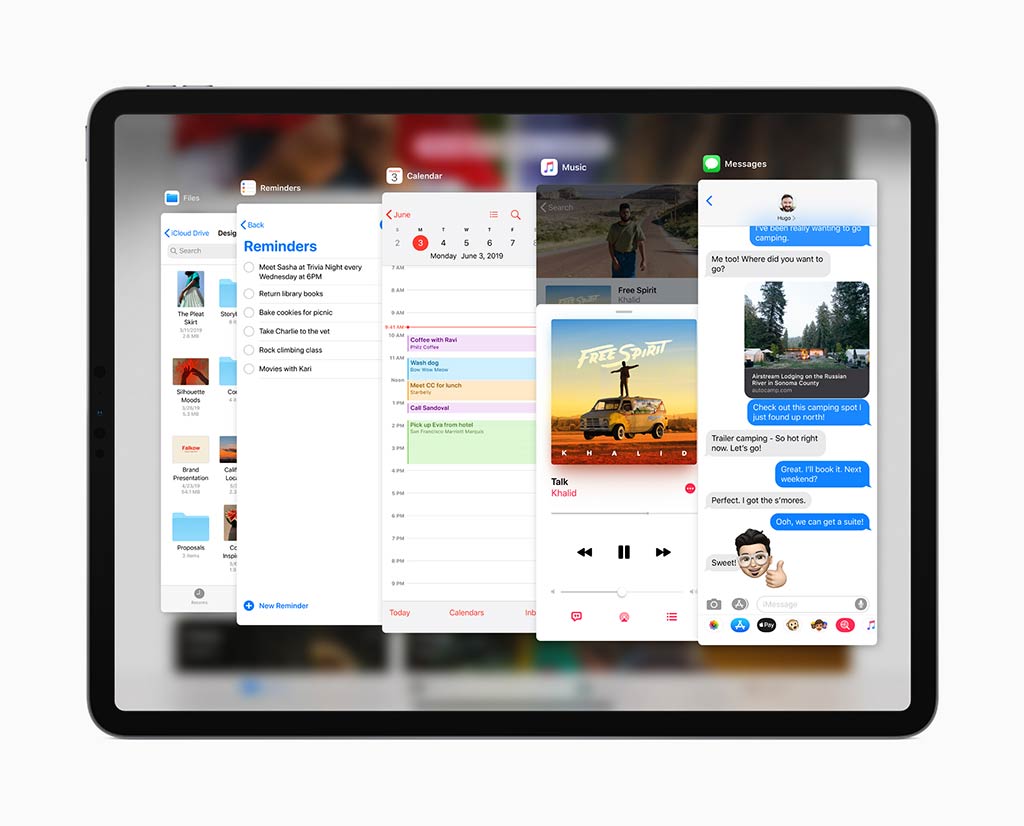



Tidak ada komentar:
Posting Komentar